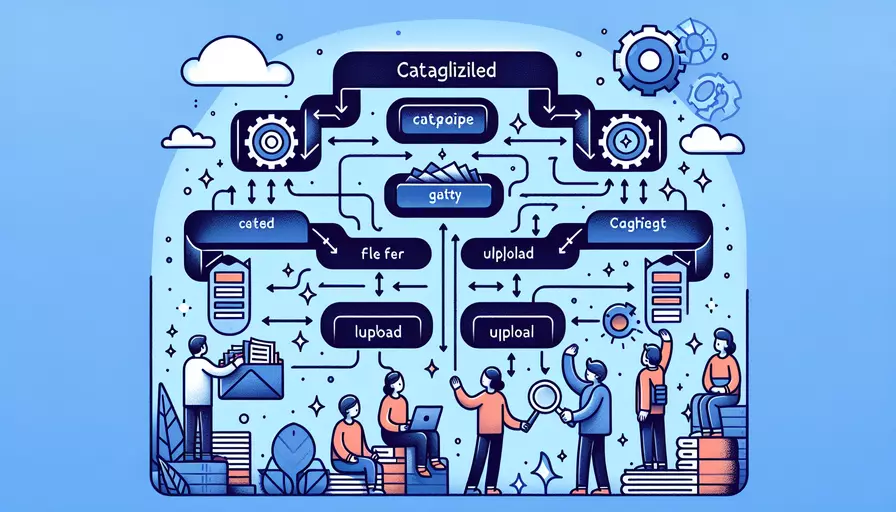
1、使用多个文件输入框: 在Vue中实现分类上传文件的一种方法是使用多个文件输入框,每个输入框对应一个文件分类。这种方法直观且易于管理。
<template>
<div>
<label for="imageUpload">上传图片:</label>
<input type="file" id="imageUpload" @change="handleFileUpload('image', $event)" accept="image/*">
<label for="documentUpload">上传文档:</label>
<input type="file" id="documentUpload" @change="handleFileUpload('document', $event)" accept=".pdf,.doc,.docx">
<label for="videoUpload">上传视频:</label>
<input type="file" id="videoUpload" @change="handleFileUpload('video', $event)" accept="video/*">
</div>
</template>
<script>
export default {
methods: {
handleFileUpload(category, event) {
const file = event.target.files[0];
if (file) {
this.uploadFile(category, file);
}
},
uploadFile(category, file) {
// 处理文件上传逻辑
console.log(`上传${category}文件:`, file);
}
}
}
</script>
2、使用拖放区域: 另一种方法是实现一个拖放区域,用户可以将文件拖放到特定区域以进行分类上传。
<template>
<div>
<div
class="drop-zone"
@dragover.prevent
@drop.prevent="handleDrop('image', $event)">
拖放图片到这里
</div>
<div
class="drop-zone"
@dragover.prevent
@drop.prevent="handleDrop('document', $event)">
拖放文档到这里
</div>
<div
class="drop-zone"
@dragover.prevent
@drop.prevent="handleDrop('video', $event)">
拖放视频到这里
</div>
</div>
</template>
<script>
export default {
methods: {
handleDrop(category, event) {
const files = event.dataTransfer.files;
if (files.length) {
this.uploadFile(category, files[0]);
}
},
uploadFile(category, file) {
// 处理文件上传逻辑
console.log(`上传${category}文件:`, file);
}
}
}
</script>
<style>
.drop-zone {
border: 2px dashed #ccc;
padding: 20px;
margin: 10px;
text-align: center;
}
</style>
3、使用选择框进行分类: 还可以使用一个选择框来选择文件的分类,然后再上传文件。
<template>
<div>
<select v-model="selectedCategory">
<option value="image">图片</option>
<option value="document">文档</option>
<option value="video">视频</option>
</select>
<input type="file" @change="handleFileUpload" :accept="acceptedFileTypes">
</div>
</template>
<script>
export default {
data() {
return {
selectedCategory: 'image'
};
},
computed: {
acceptedFileTypes() {
switch(this.selectedCategory) {
case 'image':
return 'image/*';
case 'document':
return '.pdf,.doc,.docx';
case 'video':
return 'video/*';
default:
return '';
}
}
},
methods: {
handleFileUpload(event) {
const file = event.target.files[0];
if (file) {
this.uploadFile(this.selectedCategory, file);
}
},
uploadFile(category, file) {
// 处理文件上传逻辑
console.log(`上传${category}文件:`, file);
}
}
}
</script>
4、总结
通过以上几种方法,我们可以灵活地在Vue中实现文件的分类上传功能。无论是使用多个文件输入框、拖放区域还是选择框,用户都可以根据实际需求选择最适合的实现方式。每种方法都有其优缺点,开发者可以根据实际情况进行取舍和优化。
进一步建议:
- 优化用户体验: 可以添加文件上传进度条、上传成功或失败的提示信息等,提升用户体验。
- 文件类型验证: 在上传文件前验证文件类型和大小,确保符合上传要求。
- 后端支持: 确保后端服务能够正确接收和处理分类上传的文件。
- 安全性考虑: 对上传的文件进行安全检查,防止恶意文件上传。
通过这些措施,可以更好地实现和优化文件分类上传功能,满足用户的需求。
相关问答FAQs:
1. Vue中如何实现分类上传文件的功能?
在Vue中实现分类上传文件的功能可以通过以下步骤来完成:
- 首先,在Vue组件中创建一个文件上传的表单,并绑定一个方法来处理文件上传事件。
<template>
<div>
<input type="file" @change="handleFileUpload" multiple>
</div>
</template>
- 在Vue组件的data属性中创建一个数组来存储上传的文件,并创建一个对象来保存不同分类的文件。
<script>
export default {
data() {
return {
files: [],
categories: {
category1: [],
category2: [],
category3: []
}
};
},
methods: {
handleFileUpload(event) {
const fileList = event.target.files;
for (let i = 0; i < fileList.length; i++) {
const file = fileList[i];
this.files.push(file);
// 根据文件的类型或其他条件判断文件应该属于哪个分类
// 将文件存入相应的分类数组中
if (file.type === 'image/jpeg' || file.type === 'image/png') {
this.categories.category1.push(file);
} else if (file.type === 'application/pdf') {
this.categories.category2.push(file);
} else {
this.categories.category3.push(file);
}
}
}
}
};
</script>
- 在Vue模板中展示不同分类的文件列表。
<template>
<div>
<h3>Category 1</h3>
<ul>
<li v-for="file in categories.category1" :key="file.name">{{ file.name }}</li>
</ul>
<h3>Category 2</h3>
<ul>
<li v-for="file in categories.category2" :key="file.name">{{ file.name }}</li>
</ul>
<h3>Category 3</h3>
<ul>
<li v-for="file in categories.category3" :key="file.name">{{ file.name }}</li>
</ul>
</div>
</template>
通过以上步骤,你可以实现一个分类上传文件的功能,根据文件的类型或其他条件将文件分到不同的分类中进行展示。
2. 如何在Vue中对上传的文件进行分类?
在Vue中对上传的文件进行分类可以通过判断文件的类型或其他条件来实现。以下是一个示例代码:
methods: {
handleFileUpload(event) {
const fileList = event.target.files;
for (let i = 0; i < fileList.length; i++) {
const file = fileList[i];
this.files.push(file);
// 根据文件的类型或其他条件判断文件应该属于哪个分类
// 将文件存入相应的分类数组中
if (file.type === 'image/jpeg' || file.type === 'image/png') {
this.categories.category1.push(file);
} else if (file.type === 'application/pdf') {
this.categories.category2.push(file);
} else {
this.categories.category3.push(file);
}
}
}
}
在上述代码中,通过判断文件的类型来决定文件应该属于哪个分类。如果文件类型为'image/jpeg'或'image/png',则将文件存入category1数组;如果文件类型为'application/pdf',则将文件存入category2数组;否则将文件存入category3数组。
你也可以根据其他条件来分类文件,例如文件大小、文件名等。根据具体需求来判断并分类文件。
3. 如何在Vue中展示分类的文件列表?
在Vue中展示分类的文件列表可以通过在模板中使用v-for指令来实现。以下是一个示例代码:
<template>
<div>
<h3>Category 1</h3>
<ul>
<li v-for="file in categories.category1" :key="file.name">{{ file.name }}</li>
</ul>
<h3>Category 2</h3>
<ul>
<li v-for="file in categories.category2" :key="file.name">{{ file.name }}</li>
</ul>
<h3>Category 3</h3>
<ul>
<li v-for="file in categories.category3" :key="file.name">{{ file.name }}</li>
</ul>
</div>
</template>
在上述代码中,使用v-for指令在模板中循环遍历不同分类的文件数组,将文件名展示在列表中。通过设置:key属性来保证每个列表项的唯一性。
通过以上代码,你可以在Vue中展示分类的文件列表,并根据具体需求进行样式和布局的调整。这样用户可以清晰地看到不同分类的文件。
文章标题:vue如何实现分类上传文件,发布者:飞飞,转载请注明出处:https://worktile.com/kb/p/3658097

 微信扫一扫
微信扫一扫  支付宝扫一扫
支付宝扫一扫 